Questo articolo è stato scritto in collaborazione con il nostro team di editor e ricercatori esperti che ne hanno approvato accuratezza ed esaustività.
Il Content Management Team di wikiHow controlla con cura il lavoro dello staff di redattori per assicurarsi che ogni articolo incontri i nostri standard di qualità.
Questo articolo è stato visualizzato 296 231 volte
Questo articolo insegna a usare Tinder, un'app sociale di incontri. Per usarla correttamente devi per prima cosa installarla, poi creare un account. Una volta creato il tuo profilo, e quando avrai imparato a conoscere l'interfaccia e le impostazioni del programma, inizierai da subito a ricevere compatibilità.
Passaggi
Creare un Account
-
1Scarica l'app Tinder. Puoi farlo su iPhone dall'App Store o su Android dal Google Play Store.
-
2Apri Tinder. L'icona di questa app presenta una fiamma bianca.
-
3Premi ACCEDI CON FACEBOOK. Questo pulsante blu si trova nella parte bassa dello schermo.
- Ti servono l'app di Facebook e un profilo Facebook attivo per creare un account Tinder.
-
4Premi OK quando ti viene chiesto. In questo modo darai a Tinder l'autorizzazione ad accedere alle tue informazioni di Facebook.
- Se non hai salvato le credenziali di accesso di Facebook sul tuo dispositivo, devi inserire e-mail e password del tuo account.
-
5Premi Consenti quando ti viene chiesto. Questo attiva il servizio di geolocalizzazione per Tinder.
- Perché Tinder funzioni, la geolocalizzazione deve essere attiva.
-
6Decidi se vuoi ricevere le notifiche. Premi VOGLIO RICEVERE NOTIFICHE oppure NON ADESSO. Una volta completato questo passaggio, verrà creato il tuo profilo Tinder, utilizzando le informazioni dell'account Facebook.Pubblicità
Comprendere l'Interfaccia di Tinder
-
1Guarda la pagina di Tinder. Vedrai un'immagine al centro dello schermo; si tratta del profilo di un altro utente vicino a te.
-
2Osserva i pulsanti nella parte bassa dello schermo. Questi ti permettono di interagire con il profilo delle altre persone. Da destra a sinistra, vedrai i tasti seguenti:
- Annulla – premendo su questa freccia gialla annullerai la tua ultima azione. Devi acquistare l'abbonamento a Tinder Plus per farlo.
- Non mi piace – premi l'icona X rossa per segnalare all'app che un profilo non ti piace. Puoi anche scorrere a sinistra sull'immagine per svolgere la stessa operazione.
- Boost – questa icona viola a forma di fulmine aumenta la visibilità del tuo profilo per mezz'ora. Ottieni un boost gratuito al mese.
- Mi piace – l'icona verde a forma di cuore ti permette di indicare che un profilo ti piace e quindi di ricevere una compatibilità se anche l'altra persona dovesse ricambiare. Puoi scorrere a destra sull'immagine per eseguire la stessa operazione.
- Super Like – questo pulsante permette di mettere "mi piace" a un profilo e di inviare una notifica a quell'utente del tuo gradimento. Hai tre super like gratuiti al mese. Puoi anche scorrere verso l'alto sull'immagine per ottenere lo stesso risultato.
-
3Controlla i tuoi messaggi su Tinder. Per farlo, premi l'icona a forma di fumetto nell'angolo in alto a destra dello schermo. Verranno caricate le conversazioni che hai avuto con le persone compatibili.
-
4Passa alla modalità sociale di Tinder. Anche se questa app è usata principalmente per incontri, premendo il pulsante nella parte alta dello schermo al centro puoi passare alla modalità platonica.
-
5Premi l'icona del profilo. Si tratta del pulsante a forma di persona nell'angolo in alto a sinistra dello schermo. Premilo e si aprirà il tuo profilo, dove potrai modificare le impostazioni.Pubblicità
Gestire le Impostazioni
-
1Premi IMPOSTAZIONI. Si tratta dell'icona a forma di ingranaggio presente nella schermata del profilo. Si apriranno le impostazioni di Tinder.
-
2Guarda le impostazioni "Scoperta". Sono quelle che influenzano la navigazione su Tinder e il tipo di profili che visualizzerai.
- Posizione (iPhone), Scorrere a (Android): cambia la tua posizione attuale.
- Distanza massima (iPhone e Android): aumenta o riduce il raggio di ricerca.
- Sesso (iPhone), Mostra (Android): seleziona il sesso a cui sei interessato. Al momento Tinder offre solo le opzioni Uomini, Donne, Uomini e Donne.
- Intervallo di età (iPhone), Fascia d'età (Android): aumenta o riduce l'intervallo di età a cui sei interessato.
-
3Osserva le altre impostazioni. Da questo menu puoi modificare le configurazioni delle notifiche, leggere la politica sulla privacy o disconnetterti da Tinder.
-
4
-
5Premi Modifica. Vedrai questa voce nell'angolo in basso a destra dell'immagine del tuo profilo.
-
6Osserva le tue foto attuali. Le vedrai nella parte più alta della pagina "Modifica informazioni". Da questa schermata puoi svolgere alcune operazioni:
- Trascina un'immagine sulla sezione più grande per sostituire la foto principale del tuo profilo.
- Premi x nell'angolo in basso a destra di una foto per eliminarla da Tinder.
- Premi + nell'angolo in basso a destra di uno degli spazi dedicati alle immagini per caricarne una dal telefono o da Facebook.
- Puoi anche spostare il selettore Smart Photos per permettere a Tinder di selezionare una foto per te.
-
7Inserisci una descrizione del profilo. Puoi farlo nel campo "Informazioni su (Nome)".
- La descrizione ha un limite di 500 caratteri.
-
8Rileggi le informazioni del tuo profilo. In questa sezione puoi modificare vari elementi:
- Lavoro attuale – premi questa voce per visualizzare le varie opzioni per il tuo impiego attuale.
- Scuola – scegli una scuola dal tuo profilo Facebook, oppure seleziona Nessuna.
- Il mio brano – scegli una canzone da Spotify da impostare come canzone del profilo.
- Sesso – seleziona il tuo sesso.
-
9
-
10Premi l'icona a forma di fiamma. La troverai nell'angolo in alto a destra dello schermo. In questo modo tornerai alla pagina principale di Tinder, dove potrai iniziare a cercare compatibilità con gli altri utenti.Pubblicità
Sfogliare i Profili
-
1Scorri a destra su un profilo per dire che ti piace. Puoi anche premere il pulsante a forma di cuore. Questo segnala all'app che ti interessa quell'utente e che vorresti ricevere una compatibilità da lui.
-
2Scorri a sinistra sui profili che non ti interessano. Puoi anche premere il pulsante X. In questo modo il profilo non comparirà più sulla tua bacheca di Tinder.
-
3Aspetta di ricevere una compatibilità. Se ti piace un utente e lui ricambia il gradimento, otterrai una compatibilità; riceverai una notifica e potrai parlare con quella persona via messaggio.
-
4Premi l'icona dei messaggi. La troverai nell'angolo in alto a destra della finestra.
-
5Premi il nome dell'utente con cui sei compatibile. Lo troverai in questa pagina, ma puoi usare la barra di ricerca in alto se vuoi trovare una persona specifica.
-
6Scrivi un primo messaggio di forte impatto. Per iniziare i contatti con un'altra persona assicurati di scrivere qualcosa di amichevole e che faccia capire che sei sicuro di te, senza sembrare inquietante.
- Evita di dire semplicemente "Ciao"; prova invece "Ciao, come va la tua giornata?".
- Cerca di scrivere un primo messaggio che ti faccia risaltare.
-
7Sii rispettoso. È facile dimenticare che su Tinder parli con altri esseri umani, quindi ricorda di essere positivo, gentile e corretto quando hai a che fare con un utente con cui sei compatibile.Pubblicità
Consigli
- Non usare Tinder in vacanza, perché potresti trovare profili relativi a quella località anche quando sarai tornato a casa.
Avvertenze
- I comportamenti inappropriati o predatori possono portare alla sospensione del tuo account.
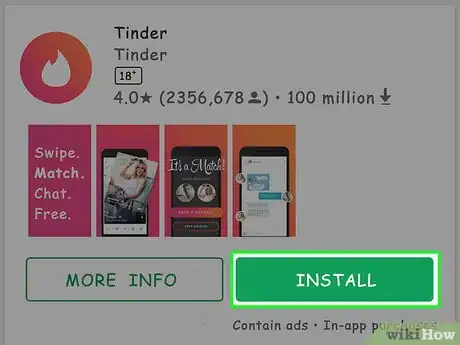
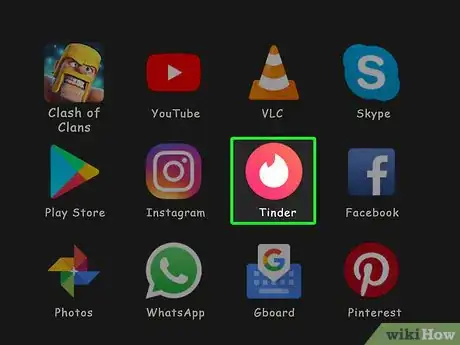
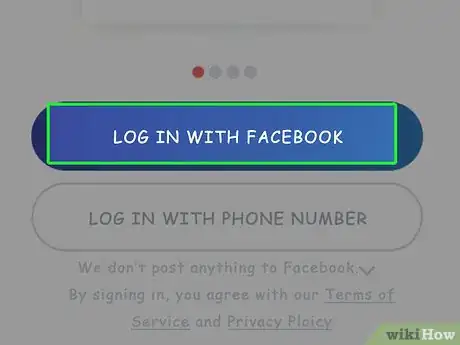
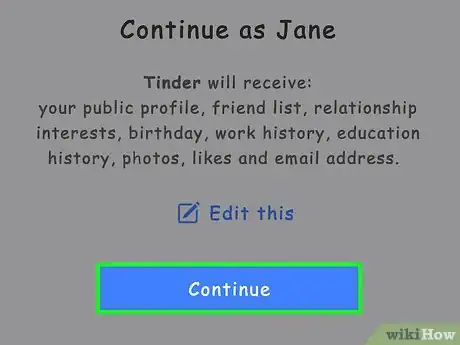
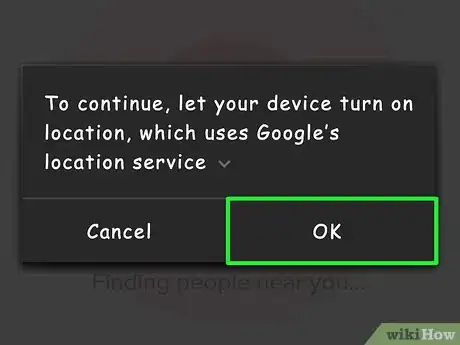
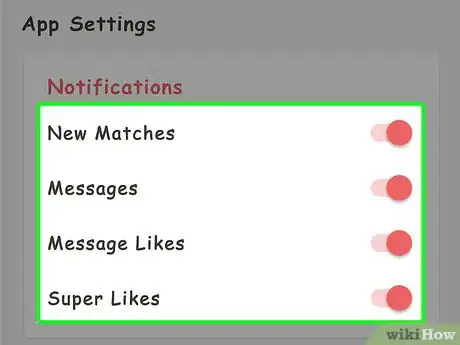
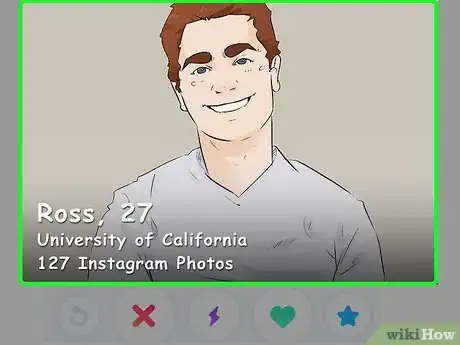
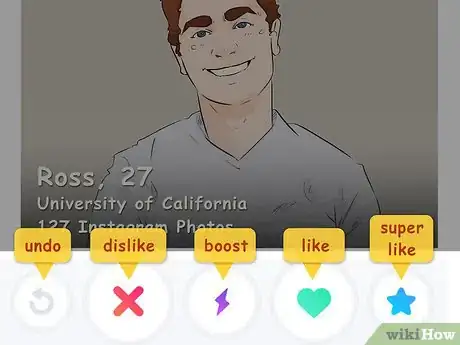
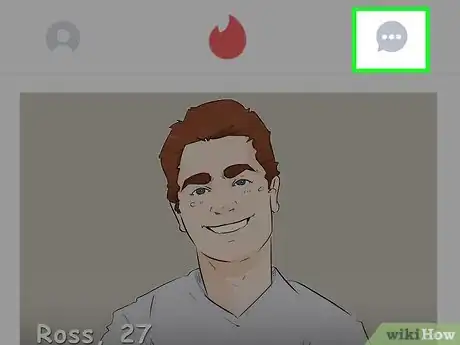
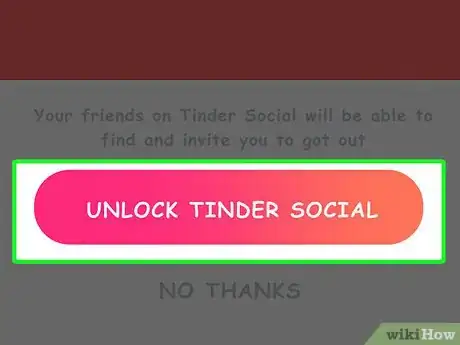
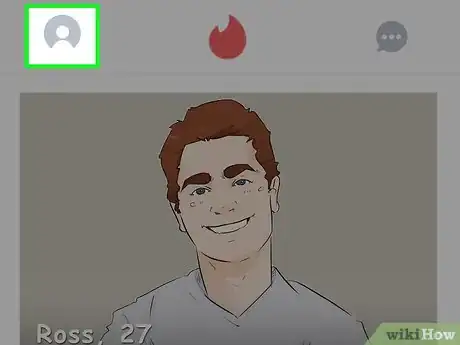
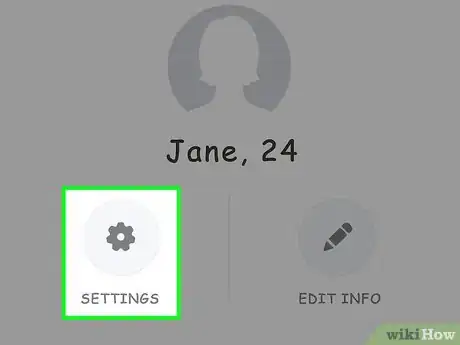
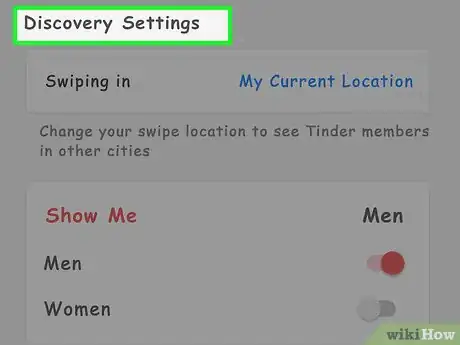
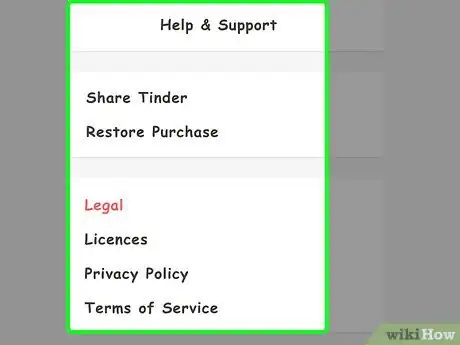
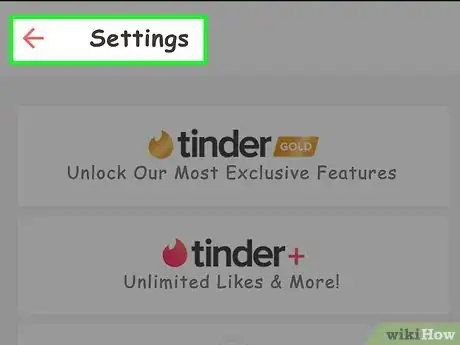

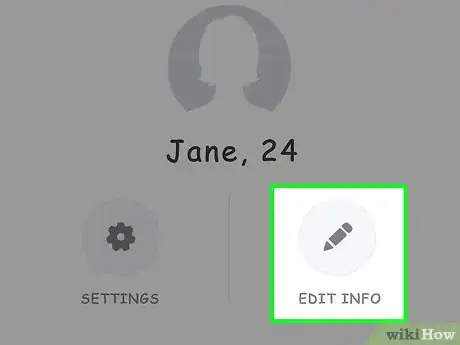
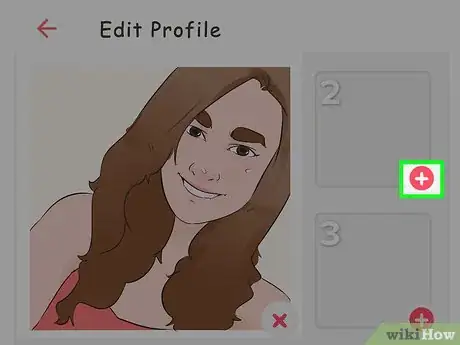
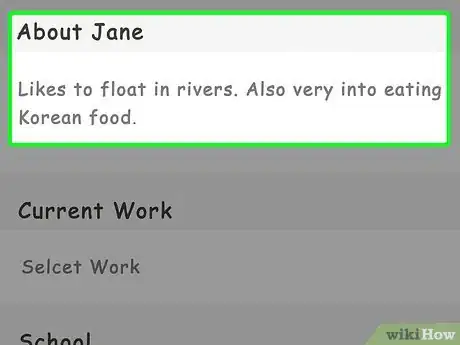
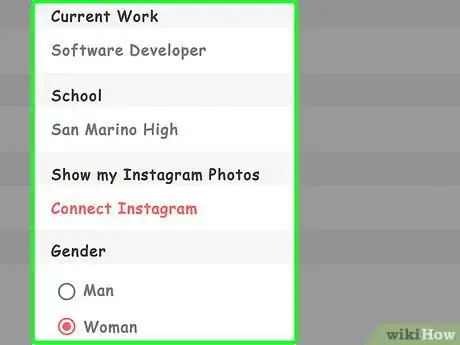
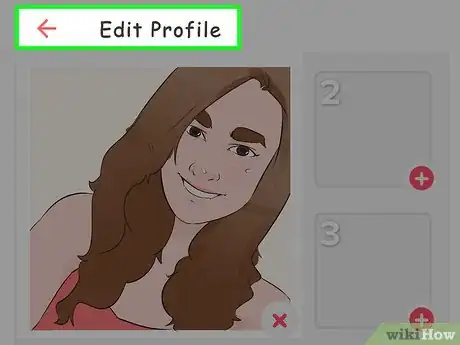
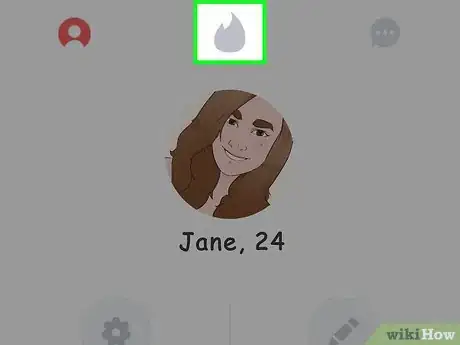
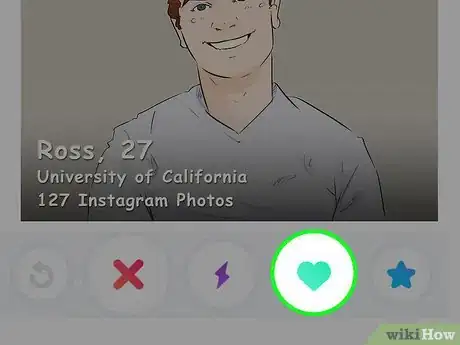
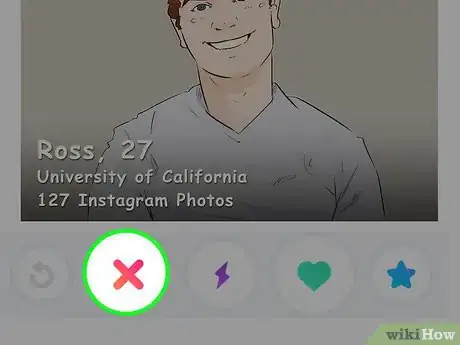
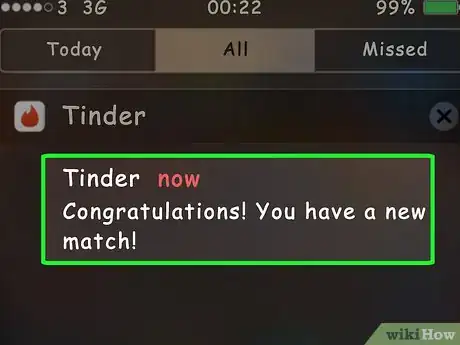
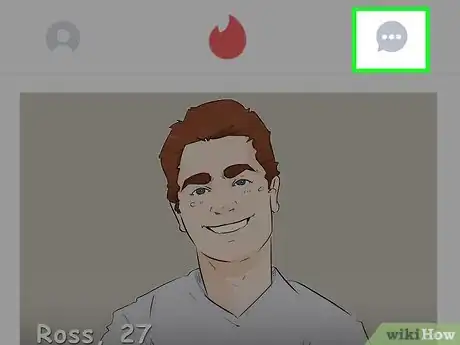
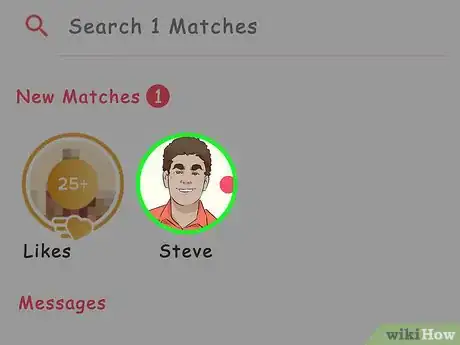
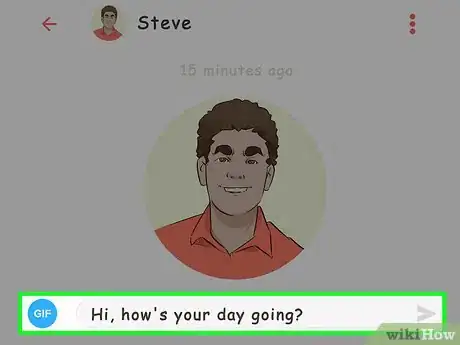
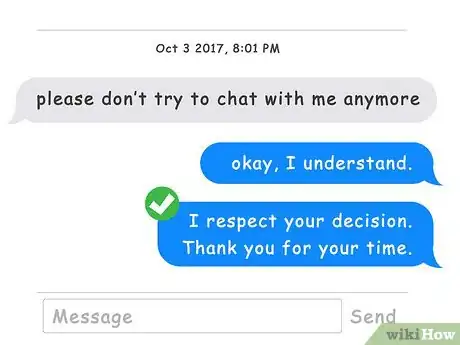



















Il Content Management Team di wikiHow controlla con cura il lavoro dello staff di redattori per assicurarsi che ogni articolo incontri i nostri standard di qualità. Questo articolo è stato visualizzato 296 231 volte